Az APA stílus formázása a Microsoft Wordben
Microsoft Word Microsoft Hős / / April 22, 2022

Utolsó frissítés dátuma

A tudományos dokumentumoknak gyakran követniük kell bizonyos stílusszabályokat, például MLA-t vagy APA-t. Ha egy APA stílusú dokumentumot szeretne beállítani a Wordben, kövesse ezt az útmutatót.
Az APA dokumentumformátum az American Psychological Association (APA) hivatalos stílusa. APA, mint a MLA formátum, egy speciális típusú dokumentumformázás, amelyet bizonyos típusú tudományos dokumentumokban használnak.
Az APA-t gyakran használják akadémiai dokumentumokban, különösen azokban, amelyek pszichológiához, oktatáshoz és más társadalomtudományokhoz kapcsolódnak. Ha még soha nem készített Word-dokumentumot APA stílusban, akkor nehézségekbe ütközhet a kitalálása, de egyszerű, ha ismeri a szabályokat.
Ha meg szeretné tudni, hogyan kell formázni az APA stílust a Microsoft Word programban, a következőket kell tennie.
Az APA stílus formázása a Microsoft Wordben
Az APA olyan, mint a többi tudományos dokumentumstílus – minden a szabályokról szól, amelyeket a dokumentumnak be kell tartania. Szerencsére a Microsoft Word megkönnyíti a dokumentum beállítását az APA formátum követésére.
Dokumentum írása APA stílusban a Microsoft Word programban:
- Először állítsa az oldal margóit 1 hüvelykre mindkét oldalon a gomb megnyomásával Elrendezés fület, majd nyomja meg a gombot Margók > Normál.

- Állítsa be a betűtípust Times New Roman ban,-ben itthon lapon.
- Változtasd meg betűméret nak nek 12 a legördülő menü segítségével.
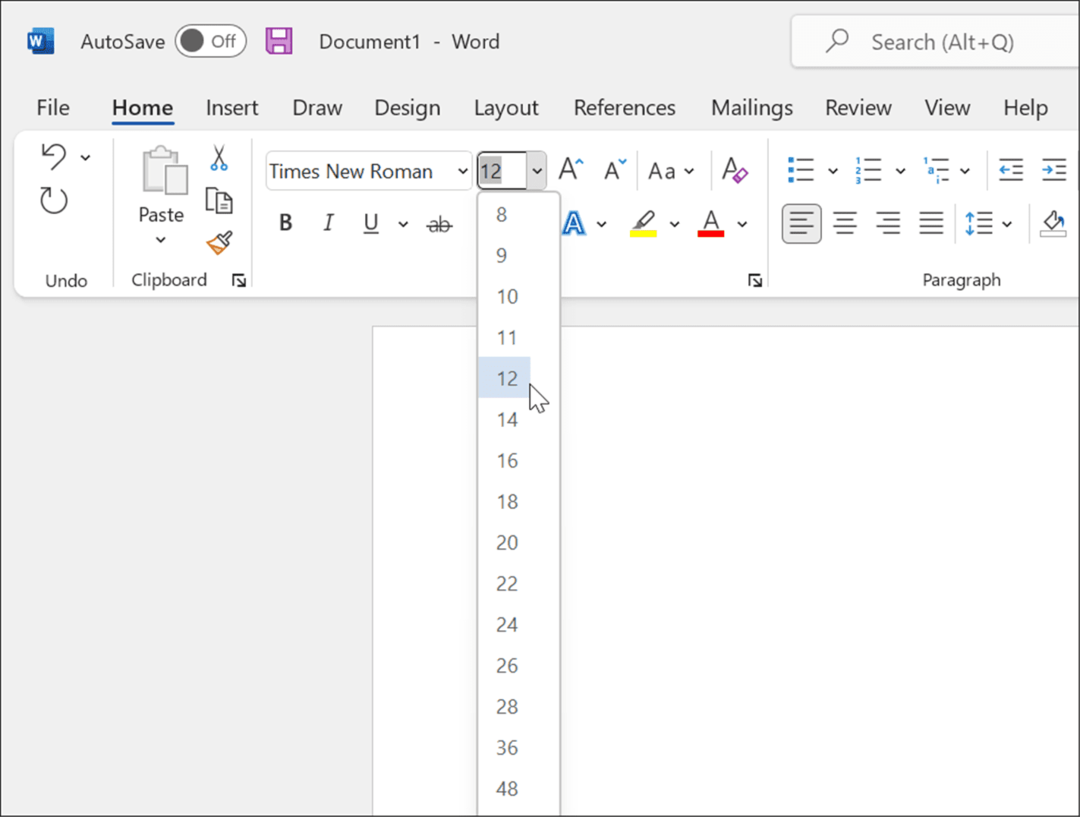
- A választással engedélyezze a dupla szóközök használatát itthon, majd nyomja meg a gombot Sor- és bekezdésköz eszköz a Bekezdés szakasz.
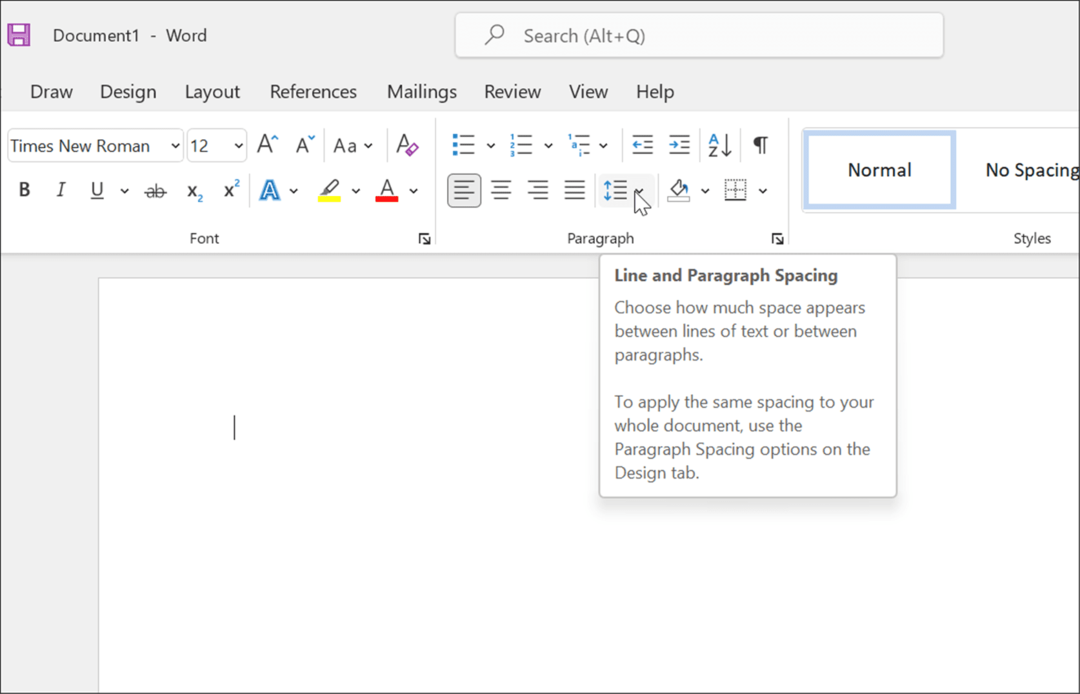
- A legördülő menüben válassza a lehetőséget 2.0 a szöveg dupla szóközzel történő beviteléhez.
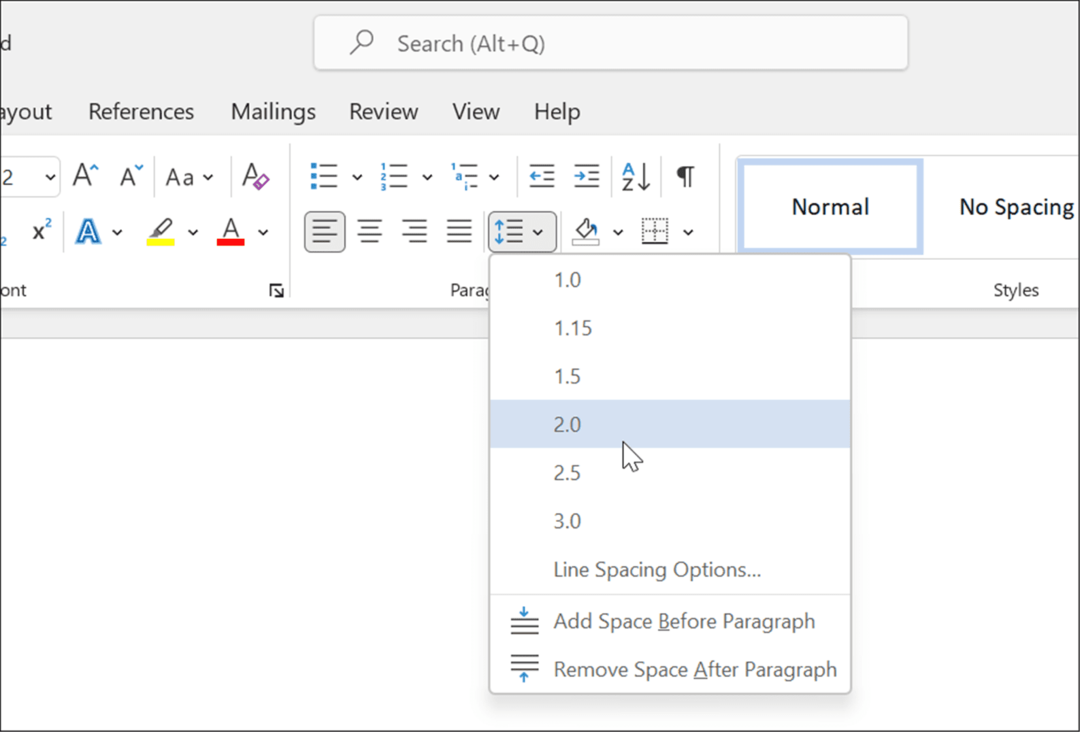
- Ha meg szeretné győződni arról, hogy nincs-e felesleges szóköz a bekezdések között, nyomja meg a gombot Sor- és bekezdésköz gombot újra, és válassza ki Távolítsa el a szóközt a bekezdés után menüből.
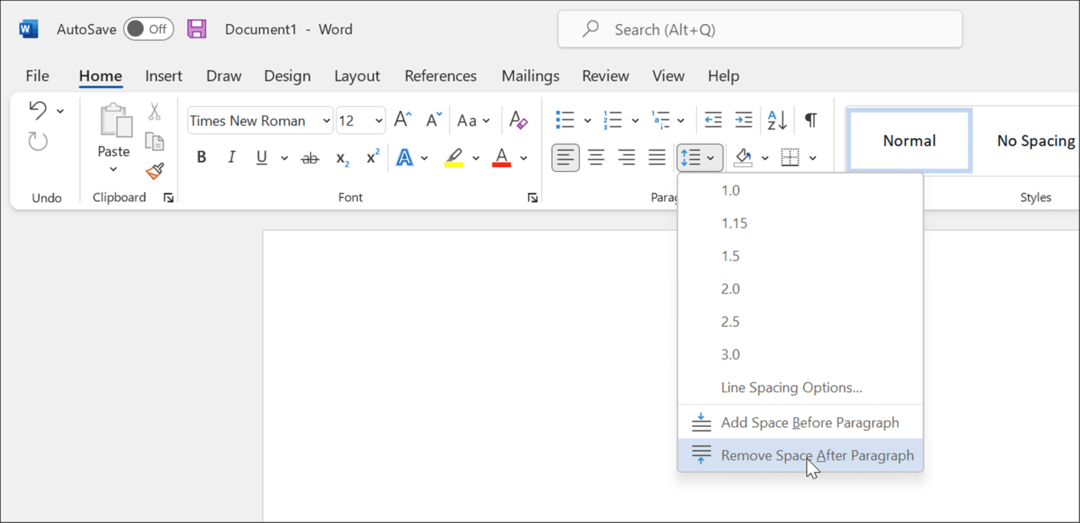
Állítsa be a dokumentum fejlécét
Ezen a ponton a dokumentumnak majdnem APA-ra kell formáznia, de az oldalszámok beillesztéséhez további módosításokat kell végrehajtania a fejlécben.
A dokumentumfejléc konfigurálása az APA-hoz:
- megnyomni a Beszúrás fület a szalagsávon.
- nyomja meg Oldalszám, majd vigye az egérmutatót fölé Lap teteje.
- A lehetőségek közül válassza ki Sima 3. szám.
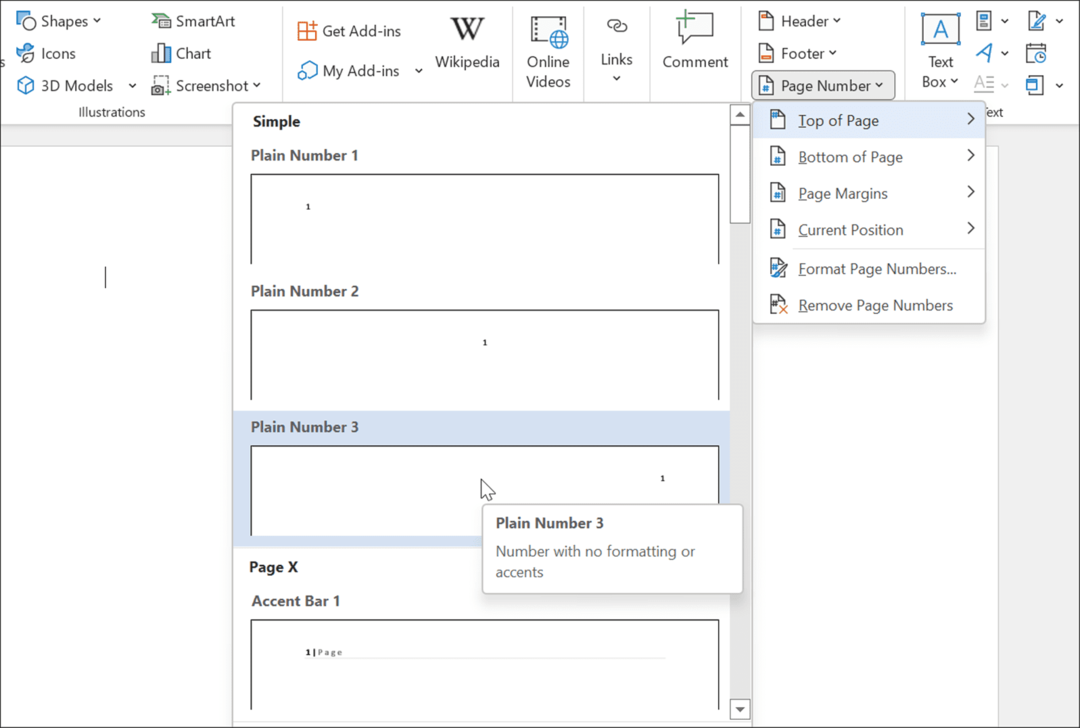
- A Word átvált a Fejléc szerkesztési mód, ahol a jobb oldalon megjelenik az oldalszám.
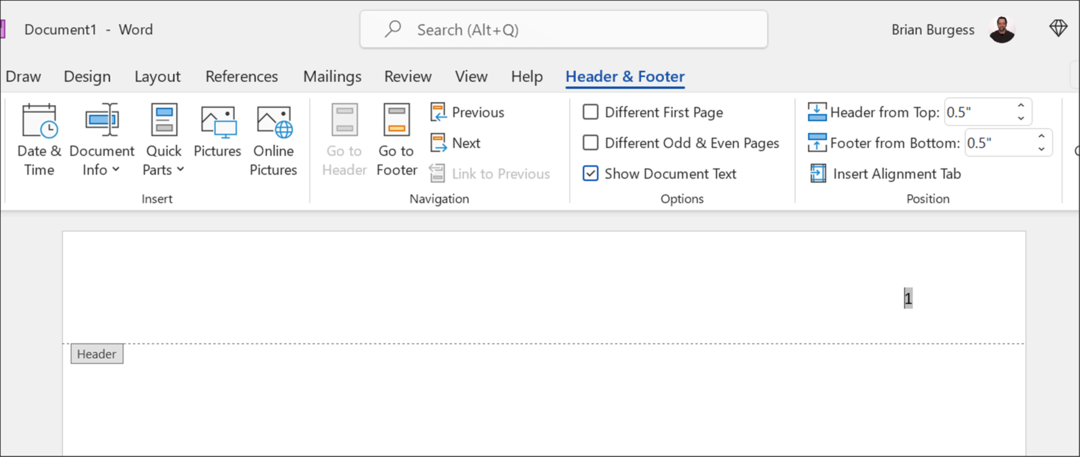
- A kiválasztott szám mellett nyomja meg a gombot itthon, majd állítsa be a betűtípust és a betűméretet értékre Times New Roman és 12.
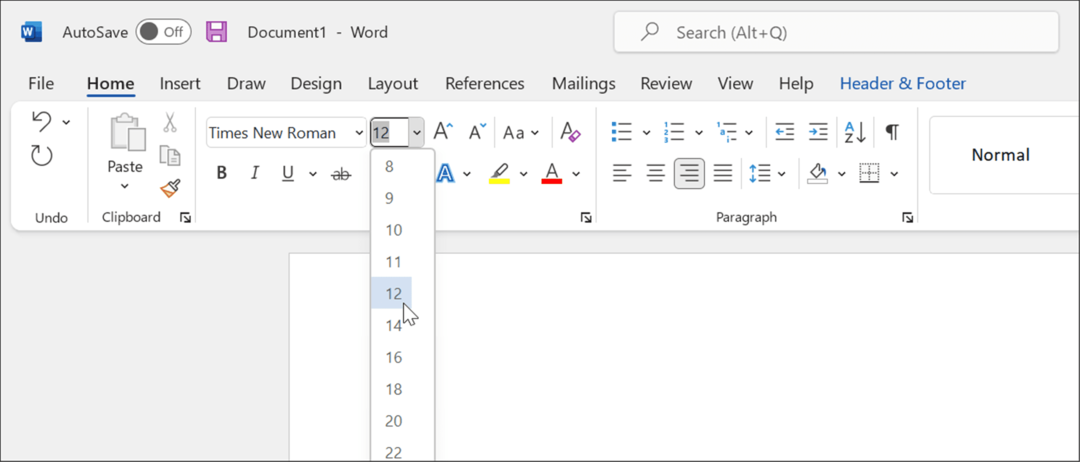
- Ha címet ad hozzá, használja a nagybetűket – nyomja meg a gombot Caps Lock billentyű és írja be a dolgozat címét.
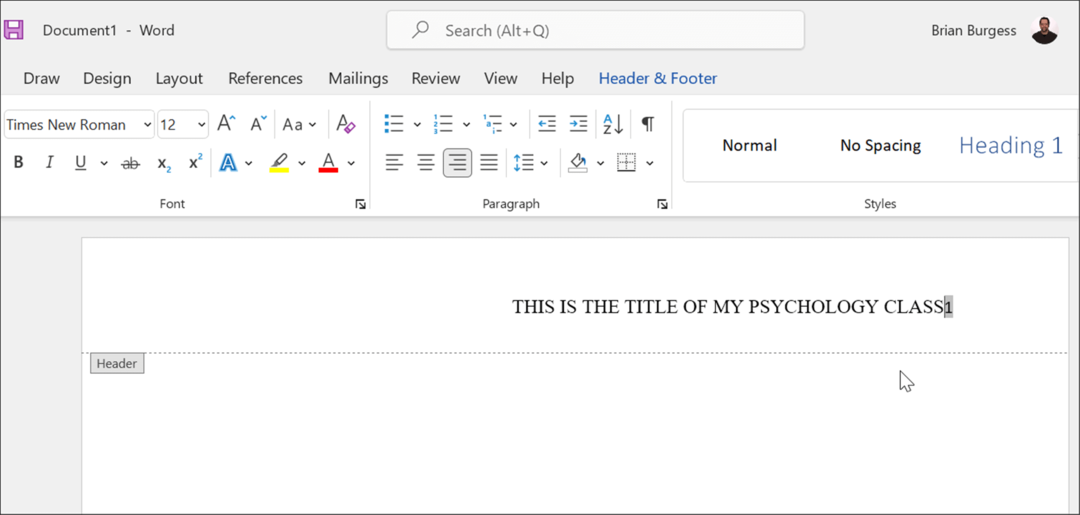
- A cím beírása után nyomja meg a gombot Szóköz gomb egyszer, hogy szóközt hozzon létre a cím és az oldalszám között.
- A címet balra szeretné mozgatni, ezért válassza ki a címet, majd nyomja meg a gombot Balra igazít alatt itthon lapon.
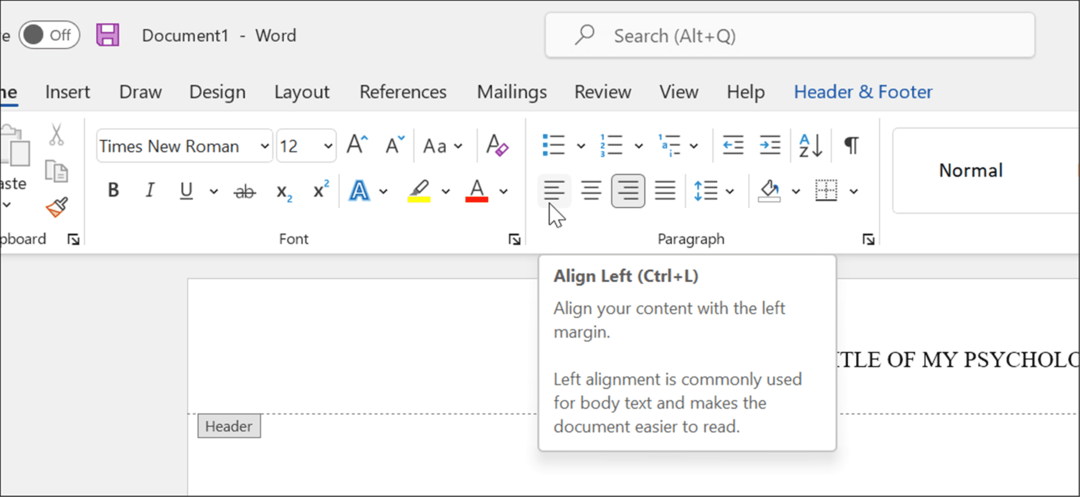
- A cím most balra van igazítva, de az oldalszám is. A probléma megoldásához győződjön meg arról, hogy a villogó kurzor közvetlenül az oldalszám bal oldalán van.
- Kattints a Fejléc lábléc fület, és válassza ki Illesztés fül beszúrása.
- Amikor az Igazítás fül ablak jelenik meg, kattintson Jobb és rendben.
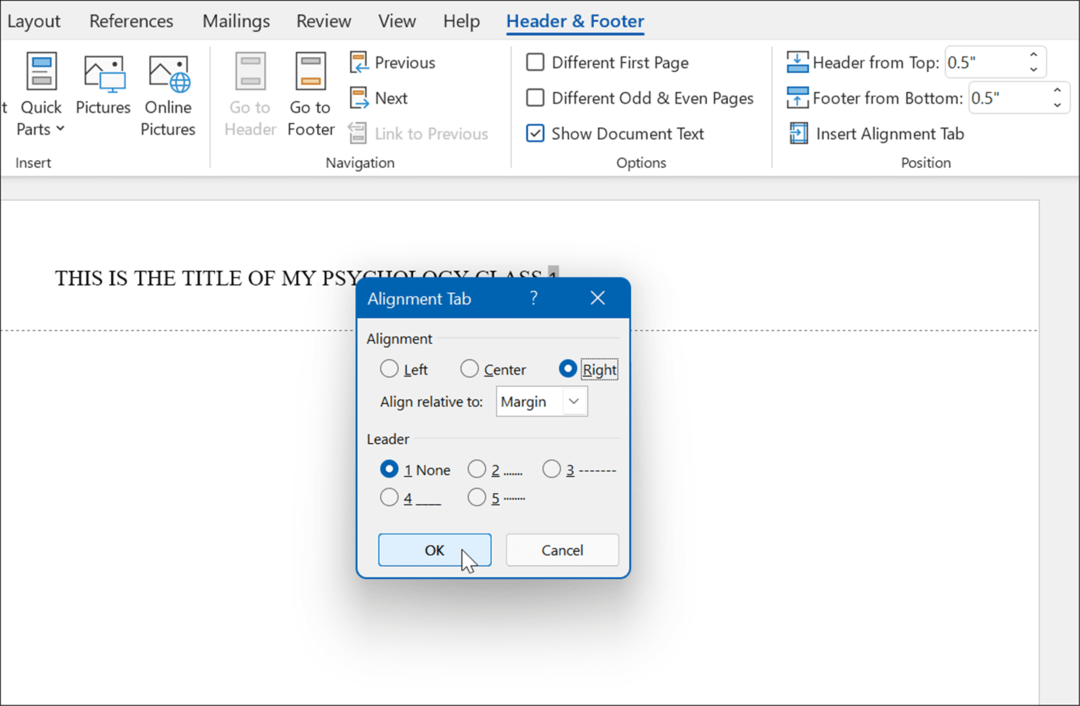
- Ha minden jól megy, akkor a jobb oldalon az oldalszámot, a bal oldalon pedig a címet kell látnia – a fejléc most be van állítva az APA-hoz.
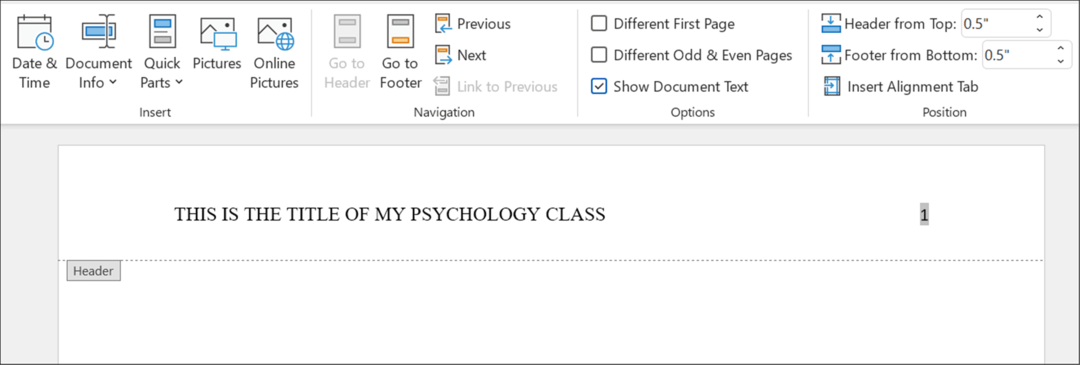
Címoldal beállítása
A dokumentum készen áll az APA formázásra a Times New Roman és a 12 pontos betűmérettel a törzsben és a fejlécben. A következő lépés a címlap felállítása.
Címoldal hozzáadása a Wordhöz:
- Kattintson egy nyitott területre az első oldalon.
- Állítsa be a szöveget Középre állított ban,-ben Bekezdés szakasza a itthon lapon.
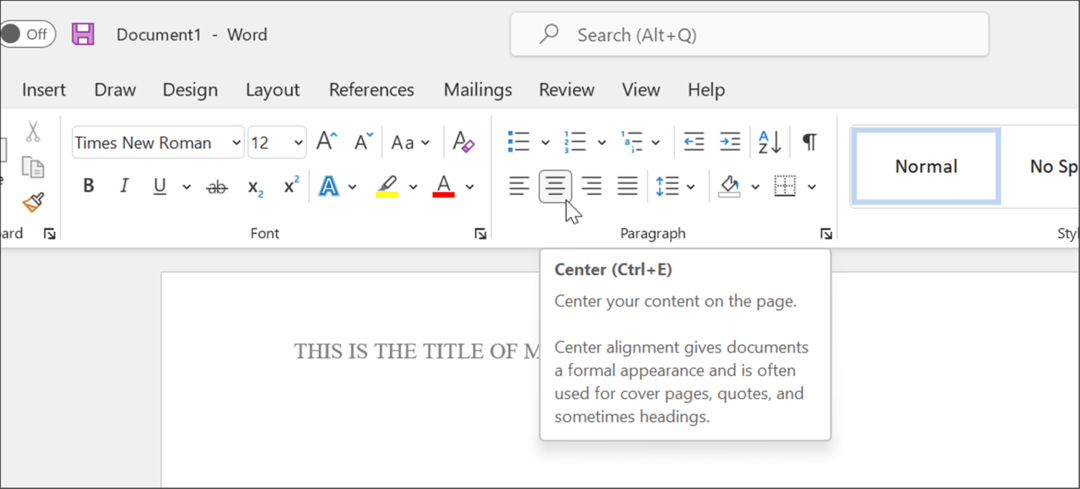
- Írja be a dolgozat címét, ügyelve arra, hogy a legfontosabb kifejezéseket nagybetűvel írja be.
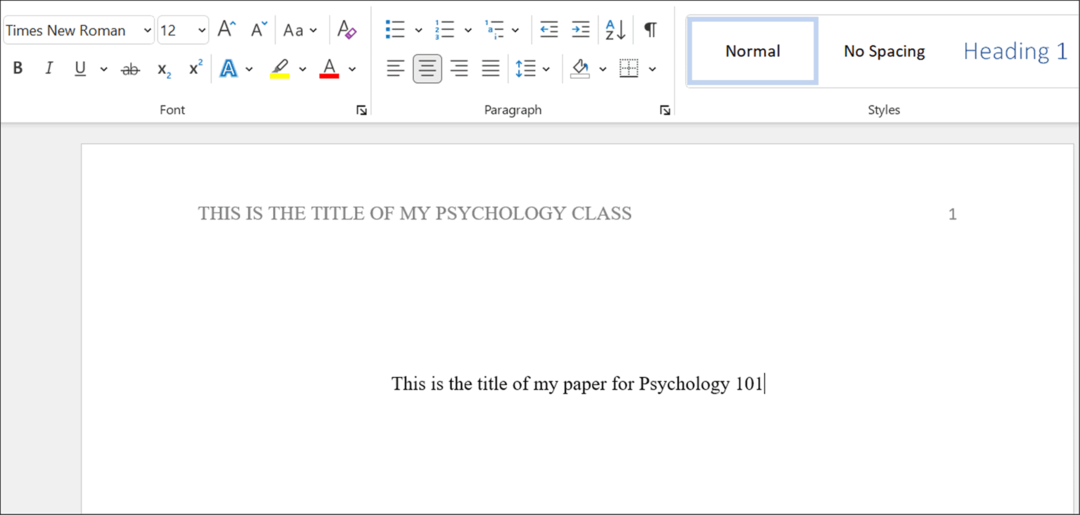
- nyomja meg Enter hogy új sorba lépjen, és írja be a nevét.
- nyomja meg Belép ismét írja be az intézmény nevét.
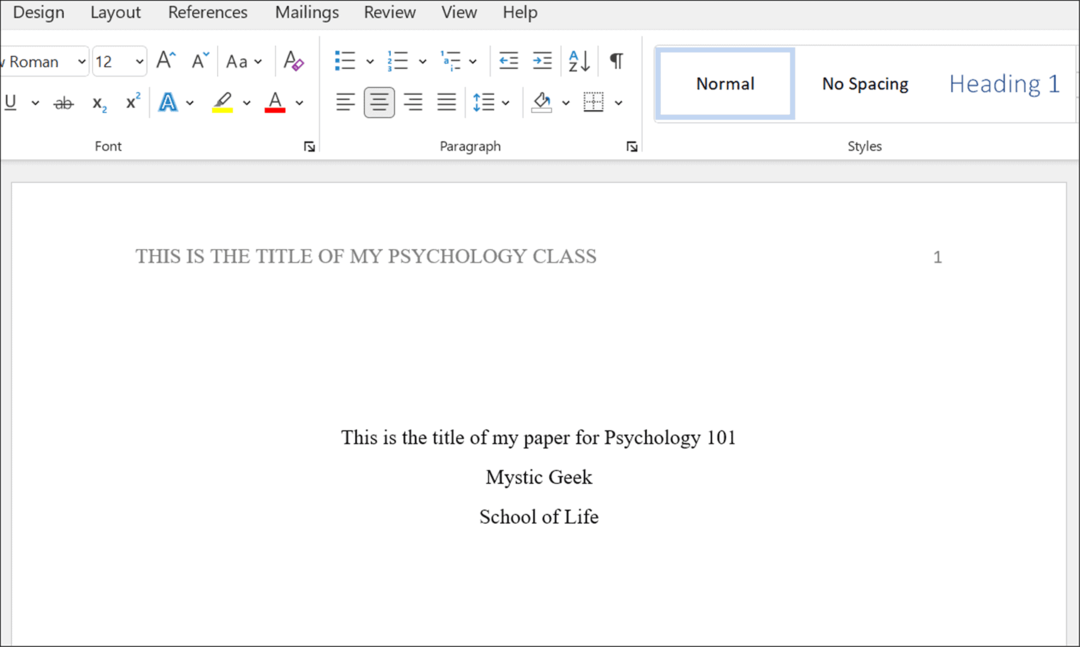
- Szükség szerint végezzen további stílusmódosításokat a dokumentumon, ügyelve arra, hogy azok megfeleljenek a APA stílus.
Tudományos dokumentumok írása Microsoft Wordben
A fenti lépések segítenek beállítani az APA stílus formázását egy Microsoft Word dokumentumban. Természetesen a szövegkörnyezet és az idézetek csak rajtatok múlik. Előfordulhat, hogy oktatója további információkat kérhet a címlapon, például a hallgatói számát és az aktuális dátumot, ezért a dolgozat megírása előtt feltétlenül jelentkezzen be velük.
Az APA stílus mellett használhatod MLA formátum a Wordben. Más szép dolgok, amiket tehetsz, az átírni egy hangformátumot vagy lásd a szószám a Microsoft Wordben.
Az APA vagy MLA formátum Wordben történő beállításán kívül lehetősége van egyéni fejlécek és láblécek beszúrása és szövegdoboz beszúrása és formázása a Wordben.
Hogyan találja meg a Windows 11 termékkulcsát
Ha át kell vinnie a Windows 11 termékkulcsát, vagy csak az operációs rendszer tiszta telepítéséhez van szüksége rá,...
A Google Chrome gyorsítótárának, a cookie-k és a böngészési előzmények törlése
A Chrome kiváló munkát végez a böngészési előzmények, a gyorsítótár és a cookie-k tárolásában, hogy optimalizálja a böngésző teljesítményét az interneten. Az övé, hogyan kell...
Bolti áregyeztetés: Hogyan szerezhet be online árakat az üzletben történő vásárlás során
A bolti vásárlás nem jelenti azt, hogy magasabb árat kell fizetnie. Az ár-egyeztetési garanciáknak köszönhetően online kedvezményeket kaphat vásárlás közben...
Disney Plus előfizetés ajándékozása digitális ajándékkártyával
Ha élvezi a Disney Plus szolgáltatást, és szeretné megosztani másokkal, a következőképpen vásárolhat Disney+ Gift előfizetést...
